JProfiler est un primé tout-en-un profileur Java. Il est l'interface graphique intuitive vous aide à trouver les goulets d'étranglement de performance, cerner les fuites de mémoire et résoudre des problèmes de filetage.
Même si JProfiler a un ensemble de fonctionnalités puissantes, il est un profileur de Java qui est extrêmement facile à utiliser! L'interface utilisateur de JProfiler fournit une vue unifiée sur l'application profilée et met toutes les informations dont vous avez besoin à portée de main avec sa hiérarchie intuitive de vues.
Configurez votre demande de profilage
Lors du démarrage JProfiler, le centre de démarrage est élevé. Ici vous pouvez gérer et démarrer vos sessions de profilage. Pour configurer votre application pour le profilage, changer à l'onglet "Nouvelle session" et cliquez sur le bouton Nouveau de la session. Entrez les informations requises dans la boîte de dialogue session de config comme décrit ci-dessous et cliquez sur OK pour commencer le profilage. Voilà tout ce qu'il faut. Notez le bouton Aide qui apparaît sur toutes les boîtes de dialogue de JProfiler affiche une explication sensible de toutes les fonctionnalités de contexte.
Alors que la boîte de dialogue de configuration affiche de nombreuses options que vous ne voudrez pas manquer après s'être familiarisé avec JProfiler, entrer les renseignements de base est très simple:
1. Entrez un nom pour votre session.
2. Entrez le nom de votre classe principale.
3. Entrez votre chemin de classe.
4. Appuyez sur OK.
Avant le profilage est effectivement commencé, la boîte de dialogue des paramètres de profilage est affichée où vous pouvez sélectionner la mise au point pour votre profilage terme. Bien que le profilage produit une surcharge lors de l'exécution de votre application, vous pouvez la réduire en choisissant un paramètre pour lequel JProfiler enregistre uniquement l'information qui est intéressant pour vous.
Si vous voulez affiner vos réglages de profilage, le bouton [Modifier] fait apparaître une boîte de dialogue avec toutes les options de configuration disponibles pour le profilage.
Respecter les classes et les allocations
Pour savoir ce qui se passe sur le tas en termes d'objets et de classes, se tourner vers le moniteur de classes. Il vous donne des mises à jour continues et vous permet de définir des marques d'observer les changements au fil du temps. Pour voir les références, les allocations et les données de l'objet de votre sélection, vous pouvez prendre un instantané en cliquant sur la caméra dans la barre d'outils JProfiler.
Si vous voulez savoir où sont affectés vos objets, vous pouvez aller à l'écran d'allocation. Ici, vous pouvez inspecter l'arbre d'appel et découvrir ce qui les appels de méthode ont causé l'attribution d'une classe ou package sélectionné. Tout comme dans le moniteur d'attribution, vous pouvez afficher ces données pour les objets vivants et ordures collectées.
Un aperçu cumulé sur les méthodes sont responsables de l'attribution est donné par l'attribution des points chauds voir. Chaque point chaud peut être élargi et les backtraces qui mènent à l'invocation de la tache chaude sont affichés. Vous pouvez également marquer les valeurs actuelles et voir les différences dans les allocations au fil du temps.
Trouver les fuites de mémoire
Le tas de JProfiler marcheur fonctionne comme un navigateur: il affiche un jeu d'objets qui peuvent être modifiés en ajoutant des étapes de sélection avec le bouton [Utiliser la sélection]. Vous pouvez inspecter l'objet actuelle définie dans les quatre vues du tas marchette.
Dans la vue des classes, vous pouvez sélectionner une ou plusieurs classes et d'ajouter une étape de sélection. Le nouvel ensemble d'objet ne contiendra que les instances sélectionnées. Ceci est souvent la première chose que vous voulez faire après avoir pris un instantané. Vous pouvez effectuer cette étape automatiquement en invoquant le tas marcheur du moniteur de classes.
Le allocations vue du tas Walker montre l'arbre d'allocation et l'allocation liste de point chaud de l'ensemble de l'objet courant. Vous pouvez ajouter une étape de sélection pour un ou plusieurs points d'allocation ou de points chauds. Le nouvel ensemble d'objet sera alors limitée aux seuls cas sélectionnés.
Lorsque vous êtes à la recherche de la cause d'une fuite de mémoire, la vue de référence est le point de vue le plus important dans JProfiler. Ici, vous pouvez découvrir pourquoi un objet n'a pas été ordures collectées. Utilisez le "Show chemin de GC root" fonction pour montrer où la JVM se raccroche à l'instance sélectionnée.
Non seulement le tas marcheur votre premier arrêt pour trouver des fuites de mémoire, il fait aussi un excellent outil de débogage. Dans la vue des données, vous pouvez inspecter instances, des tableaux et des classes dans l'ensemble de l'objet courant et naviguer le long de références. Il ya beaucoup de situations où l'approche de débogage d'habitude va échouer et JProfiler va vous aider à savoir.
Zoom sur les goulets d'étranglement de performance
Contrôle de la performance de votre application peut être entraîné par contraintes de qualité de service ou de par l'assurance de la qualité générale, la CPU les vues de JProfiler se prêtent naturellement à deux approches.
Pour enregistrer les données de CPU, vous passez à la section de CPU et cliquez sur le bouton d'enregistrement dans la barre d'outil de JProfiler. La première vue dans la section de CPU montre l'arbre d'invocation, cumulé pour tous les threads. Pour trouver liées à la performance taches de problème, il suffit de suivre les grands pourcentages lors de l'ouverture des nœuds de l'arbre. En outre, les temps absolus et le nombre d'invocations qui sont affichées pour chaque noeud peuvent vous aider à obtenir un sentiment pour la situation. Une fois que vous serez familiarisé avec JProfiler, vous pouvez personnaliser cette vue pour mieux répondre à vos préférences personnelles.
L'arbre d'invocation est une vue de haut en bas sur les appels de méthode de votre application. Ce point de vue est très utile lorsque vous rencontrez un goulot d'étranglement de la performance réelle dans votre application. Si vous voulez améliorer la performance globale, une vue de bas en haut peut être plus applicable.
Ce genre de vue - appelé points chauds vue - montre les méthodes où la plupart du temps est consacré. En ouvrant ces nœuds que vous obtenez une trace qui montrent les différentes voies d'invocation avec les pourcentages de leurs contributions. Notez que par défaut, les appels de méthode dans les classes de base Java ne sont pas présentés séparément - chacun de vos appels de bibliothèque est traitée comme opaque. Vous pouvez changer ce comportement en désactivant les jeux de filtres correspondants.
La méthode graphique combine les deux points de vue. Entrants et sortants appels de méthode sont présentés de la même manière. Pour un certain nombre de situations, la méthode graphique peut vous donner plus de perspicacité que l'arbre de l'invocation et de points chauds vue. La meilleure stratégie est d'utiliser les vues d'invocation et les points chauds d'abord et passer à la méthode graphique pour une analyse détaillée.
Résoudre les problèmes liés aux threads
Les discussions peuvent être exceptionnellement difficile à déboguer, surtout si vous ne disposez pas de suffisamment d'informations sur la séquence réelle et du statut des threads dans votre application. Fil de vue de JProfiler vous fournissons exactement cette connaissance.
Le point de vue de l'histoire de fil présente une mise à jour continue des lignes de vie de toutes les discussions sur l'axe horizontal. Les noms des fils sont affichées sur l'axe vertical dans l'ordre de leur création. Chaque couleur représente un état de thread différent. Orange signifie que le fil dormait, des stands de vert pour un thread exécutable tandis que le rouge est affiché si le thread attendait un moniteur. Vous pouvez zoomer et dézoomer à votre niveau de détail désiré ou avoir le temps axe adaptent la taille de votre fenêtre automatiquement.
Si vous êtes plus intéressé par ce qui se passe en ce moment, la vue du moniteur de fil est le bon endroit pour regarder. Ici, vous pouvez trier les discussions, filtrer par rapport à enfiler statut et afficher des informations supplémentaires sur chaque fil.
Si jamais vous avez une impasse dans votre application, le graphique de détection de blocage vous aidera à analyser les fils concernés et la situation de blocage. Blocages simples comme celui montré pourraient être élaborées à la main à partir des autres points de vue, mais pour impasse compliqué impliquant un plus grand nombre de threads ce point de vue est indispensable.
Réduire moniteur générale affirmation et le débogage des séquences de verrouillage nécessite une vue détaillée de l'utilisation du moniteur de courant et un historique de tous les événements liés au moniteur. JProfiler possède à la fois. Ci-dessous vous voyez l'histoire de l'utilisation de l'écran qui montre un événement de blocage avec la trace de la pile du fil d'attente.
Gardez un œil sur votre JVM
Surveillance des paramètres cumulatifs de la machine virtuelle peut être une activité très fructueuse, même si tout semble être tout droit. Mesure et d'observation des paramètres comme la taille du tas, nombre d'objets, les classes chargées et les numéros de fil peut pointer vers tendances dangereuses et les comportements problématiques à regarder dehors pour. Dans sa section de vue VM télémétrie, JProfiler propose diverses commandes de télémétrie qui vous fournir l'information dont vous avez besoin pour rester une longueur d'avance.
Le nombre d'objets sur le tas, divisé en tableaux et les non-réseaux. Ceci est votre premier arrêt si vous suspectez une fuite de mémoire. Tous les objets avec des références vivantes sont inclus, ainsi que ceux qui sont non référencé mais le garbage collector n'a pas eu la chance de gagner encore.
L'activité du garbage collector qui affiche libéré et déplacé des objets. Si votre demande est débattait le tas trop, ce sera affiché ici. Déménagement grand nombre d'objets place un lourd fardeau sur la machine virtuelle et peut conduire à des gels temporaires. Généralement, cela se produit lorsque la machine virtuelle est élargit le tas.
Le nombre de fils dans la machine virtuelle, divisé en discussions actives et inactives. Ceci est utile si vous créez un grand nombre de discussions et ont besoin d'informations sur les changements dans leur nombre total et combien d'entre eux effectivement exécutez
Quoi de neuf dans cette version:.
- Cette version ajoute le support pour Java 7 (fichiers de classe compilés avec -target 1.7), & quot; Copy to clipboard & quot; boutons sur les panneaux de détail pour & quot; Fields & quot; et & quot;. & quot ;, méthodes ainsi que pour la documentation quicklinks opcode au bas de l'écran de bytecode

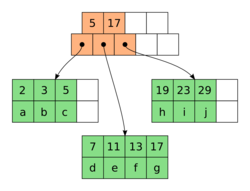
Commentaires non trouvées